MetaMask チュートリアル: Arbitrum を MetaMask に統合するステップ分析
- WBOYWBOYWBOYWBOYWBOYWBOYWBOYWBOYWBOYWBOYWBOYWBOYWB転載
- 2024-01-19 17:42:111373ブラウズ
MetaMask は、デフォルトで Ethereum メインネットに接続される暗号通貨ウォレットです。プラグインとモバイル アプリは、MetaMask の公式 Web サイトで見つけることができます。
Arbitrum などのネットワークに接続する場合は、チェーン ID、カスタム RPC URL、ネットワーク名などのブロックチェーン情報を MetaMask に追加する必要があります。 Arbitrum トークンを追加する場合は、正しいトークン アドレスをインポートする必要もあります。
新しく作成したブロックチェーンを MetaMask に追加することは、Binance Coin Smart Chain や Polygon などの Ethereum 仮想マシン ネットワークを追加するのに適した移転可能なスキルです。
はじめに
Arbitrumブロックチェーンを利用するには、MetaMaskなどの対応する仮想通貨ウォレットを事前に用意する必要があります。ただし、MetaMask は、デフォルトでは Arbitrum をブロックチェーン オプションとして自動的に追加しません。ただし、ウォレットを Arbitrum にバインドする手順は非常に簡単で、すぐに完了できます。
MetaMask のインストールとセットアップ
1. MetaMask Web サイトからダウンロードし、Chrome、iOS、または Android デバイスに MetaMask をインストールします。ダウンロードが本物であることを確認するには、MetaMask の公式 Web サイトにアクセスしていることを再確認してください。
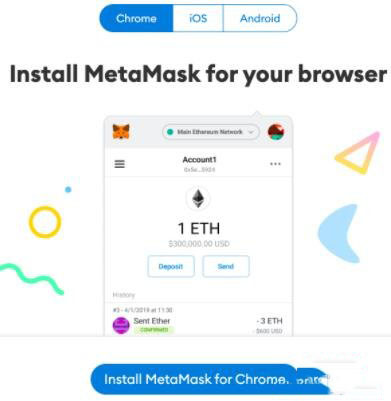
2. プラグインをダウンロードしてインストールした後、MetaMask のようこそページで [開始] をクリックします。
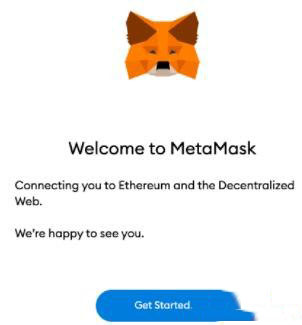
#3. ウォレットを初めて使用する場合は、[ウォレットの作成] をクリックしてください。すでにウォレットをお持ちの場合は、[ウォレットのインポート] オプションを使用して、ニーモニックフレーズを使用して既存のウォレットをインポートできます。
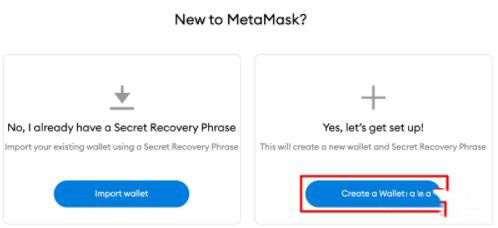
4.MetaMask は、プラグインの改善に役立てるために匿名の使用状況データを共有する意思があるかどうかを尋ねます。承認または拒否しても、MetaMask のエクスペリエンスには影響しません。
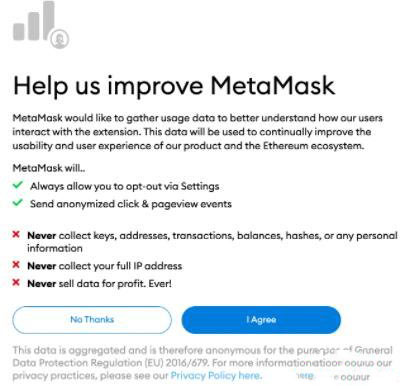
5. 安全なパスワードを作成します。この操作はウォレットにログインするために使用されます。パスワードは覚えやすいフレーズではないことに注意してください。パスワードにより、誰かがあなたのデバイスを介してウォレットを使用することができなくなります。パスワードを忘れた場合は、ニーモニック フレーズを使用してパスワードを使用できます。
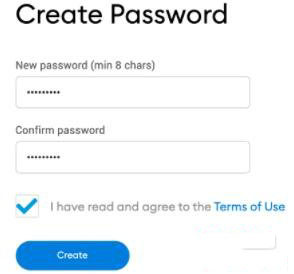
# 6. パスワードを作成すると、MetaMask はニーモニック フレーズに関する重要な情報を提供します。暗号通貨ウォレットを初めて使用する場合は、先に進む前に必ずこのセクションを最後まで読み、ビデオチュートリアルを視聴してください。
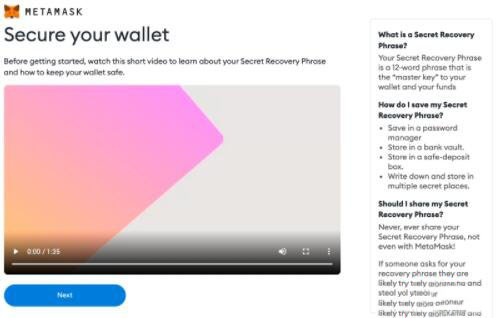
#7. 鍵をクリックすると、12 単語のニーモニック フレーズが表示されます。ニーモニック フレーズを正しい順序で書き込み、安全な場所 (できればオフライン) に保管します。あなたのニーモニックフレーズを他の人と共有しないでください。ニーモニック フレーズは、アクセスできなくなった場合のアカウントの最終的なバックアップとなります。 [次へ]をクリックして続行します。
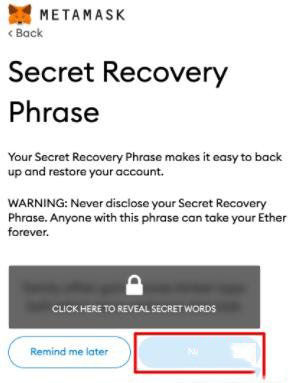
# 8. 画面の下部にある単語を正しい順序で選択して、ニーモニック フレーズを確認します。完了したら[確認]をクリックします。

9. MetaMask ウォレットのセットアップが完了しました。 [すべて完了]をクリックしてウォレットの使用を開始します。
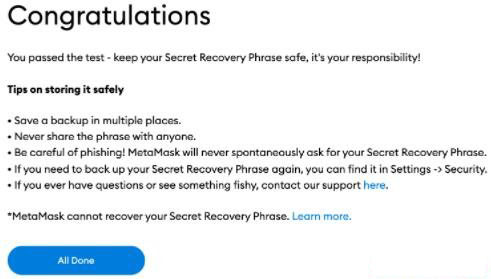
#10. Chrome ブラウザでパズル アイコンをクリックすると、使いやすいように MetaMask がツールバーに固定されます。 MetaMask は、デフォルトでは Ethereum にのみ関連付けられます。次の章では、MetaMask を Fantom に接続する方法を学習します。
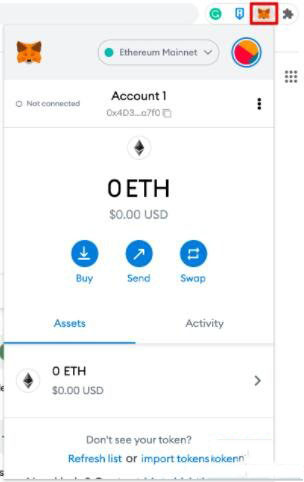
ウォレットの構成
1. ウォレットに Arbitrum 機能を追加する場合は、メタマスクに簡単なネットワークの詳細を追加する必要があります。まず、メタマスクを開き、[ネットワーク] ドロップダウン メニューをクリックします。
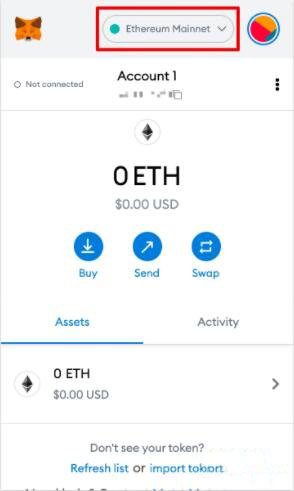
2. ポップアップ ウィンドウで [ネットワークの追加] をクリックします。
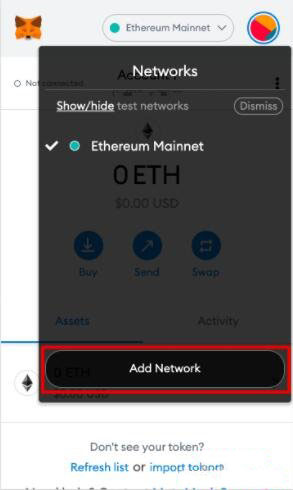
3. 開いた [ネットワークの追加] ページに次の詳細を追加する必要があります。完了したら、[保存]をクリックします。
| #ネットワーク名 | Arbitrum One |
| #https://arb1.arbitrum.io/rpc | #チェーン ID |
| 42161 | 通貨契約 |
| ETH | ブロック エクスプローラー URL |
| https://arbiscan.io/ | #4. これで、Arbitrum ネットワークに正常に接続できるようになります。 |
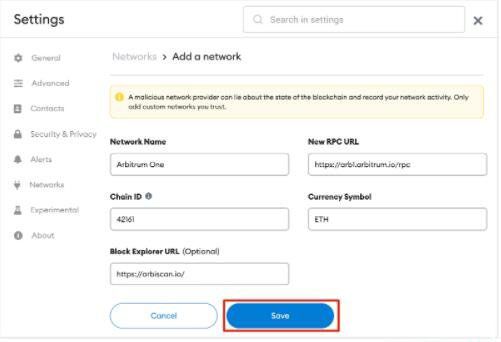 Arbitrum トークンをウォレット ユーザー インターフェイス (UI) に表示するには、トークンを手動で追加する必要があります。ウォレットはインポートされていないトークンを引き続き受け取りますが、トークン自体は表示されないことに注意してください。
Arbitrum トークンをウォレット ユーザー インターフェイス (UI) に表示するには、トークンを手動で追加する必要があります。ウォレットはインポートされていないトークンを引き続き受け取りますが、トークン自体は表示されないことに注意してください。
1. まず、Arbiscan に移動し、追加するトークン コントラクトとトークンの詳細を見つけます。トークンが Arbiscan にない場合は、プロジェクト公式 Web サイトから契約アドレスを取得してください。犯罪者によって作成された虚偽の契約書には常に注意する必要があります。
2. MetaMask に戻り、[トークンのインポート] をクリックします。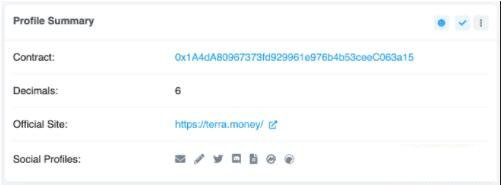
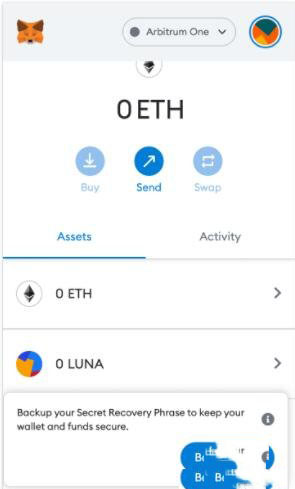
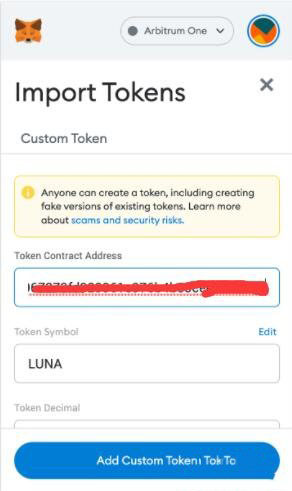
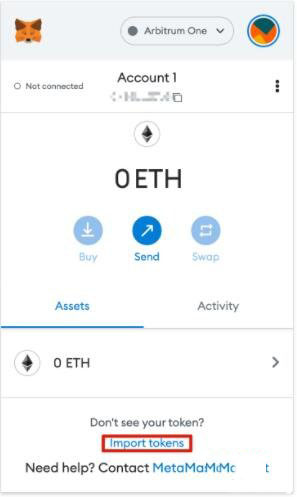
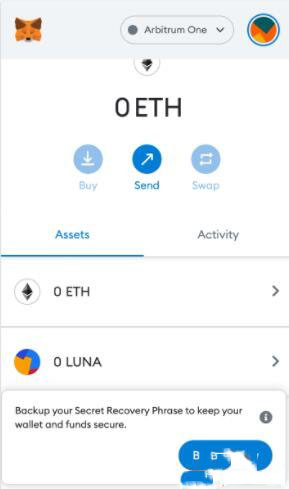 MetaMask は Ethereum と Arbitrum に限定されたものではありません。このウォレットは実際には、Binance Coin Smart Chain を含むイーサリアム仮想マシン (EVM) エコシステム全体もサポートしています。このチュートリアルのスキルを身につければ、さらにチェーンを追加し、正しい詳細でチェーンを使用できるようになります。
MetaMask は Ethereum と Arbitrum に限定されたものではありません。このウォレットは実際には、Binance Coin Smart Chain を含むイーサリアム仮想マシン (EVM) エコシステム全体もサポートしています。このチュートリアルのスキルを身につければ、さらにチェーンを追加し、正しい詳細でチェーンを使用できるようになります。
以上がMetaMask チュートリアル: Arbitrum を MetaMask に統合するステップ分析の詳細内容です。詳細については、PHP 中国語 Web サイトの他の関連記事を参照してください。

